我们在使用 Prefix Header 预编译文件时有时会遇到如下的报错
clang: error: no such file or directory: '/Users/linus/Dropbox/Apps/My App/Projekt/My App/SlideMenu/SlideMenu-Prefix.pch'
clang: error: no input files
Command /Applications/Xcode.app/Contents/Developer/Toolchains/XcodeDefault.xctoolchain/usr/bin/clang failed with exit code 254
自己在网上搜索了下,在 stackoverflow 中寻找到了解决方案,解决方法如下:
|
直接在修改工程配置文件,将刚刚创建的PCH file的路径添加到building setting中的precompile header选项中去,注意debug和release两栏都要添加:
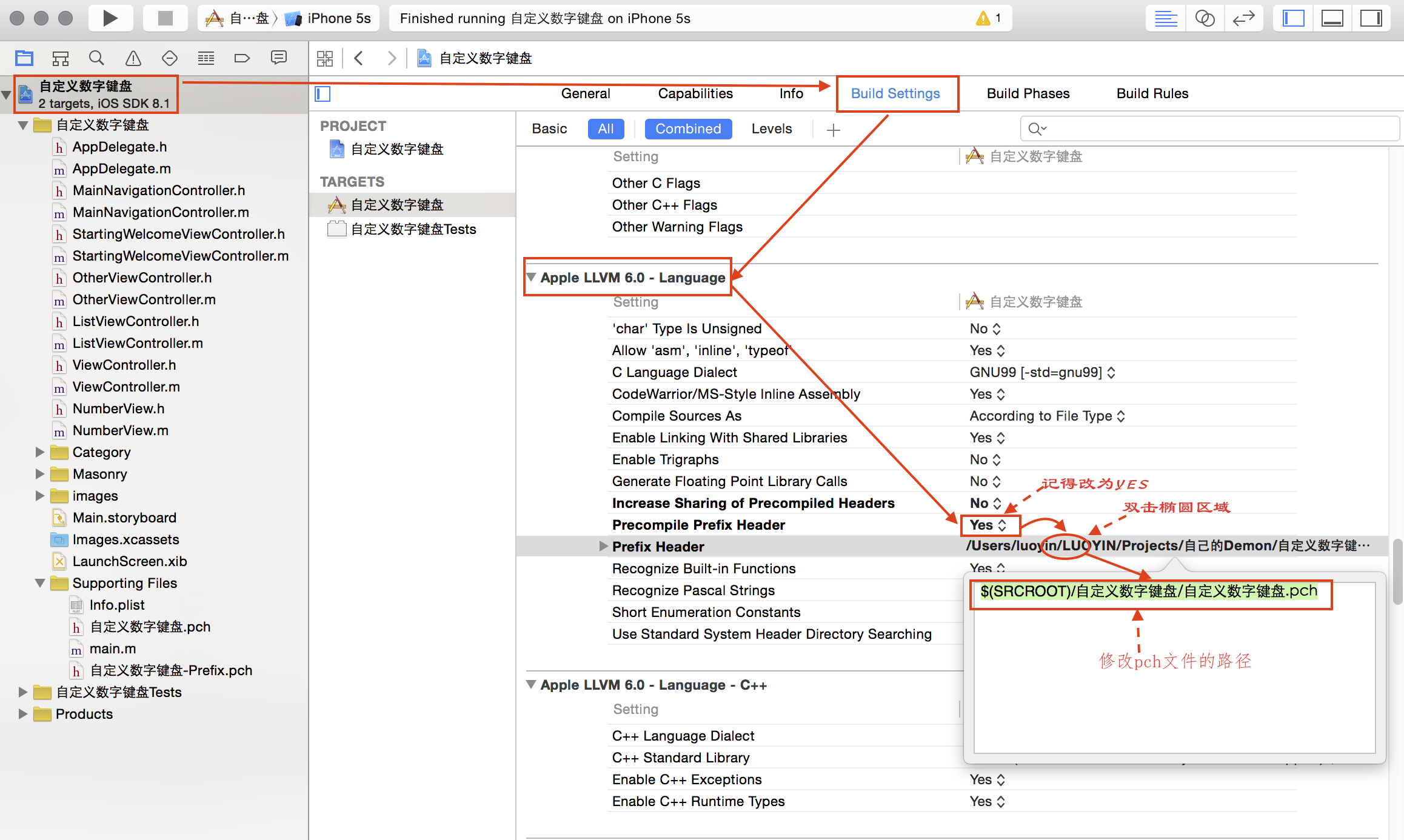
注意:
- 将Precompile Prefix Header为YES,预编译后的pch文件会被缓存起来,可以提高编译速度
-
修改pch文件路径按照如下格式:将building setting中的precompile header选项的路径添加“$(SRCROOT)/项目名称/pch文件名”(例如:$(SRCROOT)/自定义数字键盘/自定义数字键盘-Prefix.pch)
如果大家有更好的解决方法,望大家分享出来,一同学习!